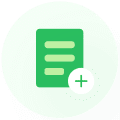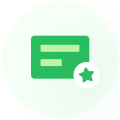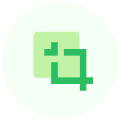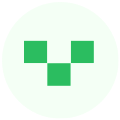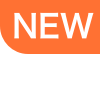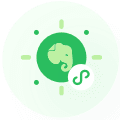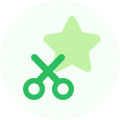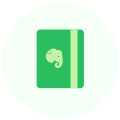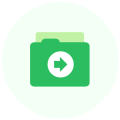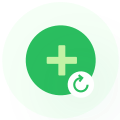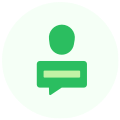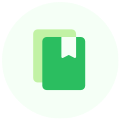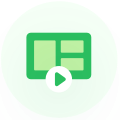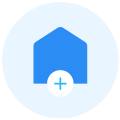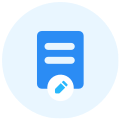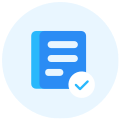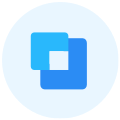如果使用印象笔记·剪藏时遇到问题,首先请确保已为浏览安装最新版本的印象笔记·剪藏,然后请采取下面与问题对应的步骤。
Internet Explorer
开启“剪藏至印象笔记”
IE浏览器中,找到工具菜单(齿轮按钮),然后点击管理加载项 >工具栏和扩展。请确认“剪藏至印象笔记 5”已启用。如果未启用,请启用并重启浏览器。
添加剪藏到工具栏
右键点击工具栏(齿轮按钮),确认命令栏已勾选。在命令栏里,可以看到印象笔记·剪藏的大象按钮。如果没有该按钮,或希望改变按钮的排列,可右键单击命令栏,选择自定义。
Microsoft Outlook
- 打开Outlook,选择文件 >选项 >加载项
- 确认在“活跃应用加载项”中,已勾选“印象笔记 Outlook Contact Connector”和“Outlook Contact Connector”
- 在下拉菜单中选择“COM加载项”,然后点击前往
- 在“可用加载项”中勾选两个印象笔记方框
- 如想启动印象笔记加载项,你可能需要重启Outlook
手机和平板电脑
手机和平板电脑不像桌面版浏览器那样支持剪藏。关于如何用手机剪藏的小窍门,请参阅如何在安卓和iOS设备上剪藏网页。
常见问题
我无法剪藏某一页面,或剪藏后的网页与原网页看起来不同?
部分剪藏后的网页与原网页看起来不同,甚至可能没有剪藏任何内容。通常,当原网页包含大量设计元素、互动成分、音频或视频等多媒体时,会出现这种问题。
下面是关于剪藏上述网页的一窍门。不同的设备和浏览器里可使用的解决方法会有所不同。
- 在网页正文、隐藏广告、整个页面模式下切换,以不同的形式剪藏
- 尝试只选定希望剪藏的一部分,右键单击或按住control键点击,将选定内容保存到印象笔记
- 使用屏幕截图模式(Chrome,Safari,以及Opera浏览器中剪藏的最新版本均支持该功能)
如果在尝试了上述各方法后依然无法剪藏到印象笔记,请联系用户支持,并提供尝试剪藏的网页地址。